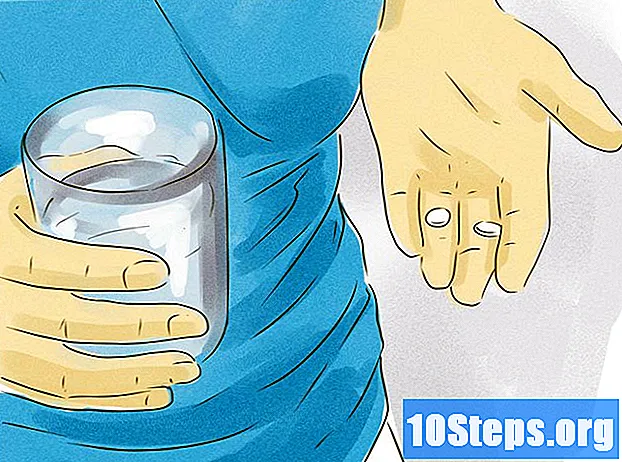Conţinut
Ați dorit vreodată să adăugați muzică de pe iPod pe alt computer? Dacă ești om și ai un iPod, probabil că ți-ai dorit! Din păcate, iPod-ul a fost conceput pentru a permite doar un număr limitat de descărcări. În acest articol, veți afla cum să ocoliți această limitare prin iTunes. De asemenea, este posibil să copiați muzică de pe iPod pe computer utilizând software de la terți.
Pași
Conectați iPod-ul la computerul unde este sincronizat cu iTunes. Deschideți programul și, în „Dispozitive” (în panoul sursă), selectați iPod-ul.

În rezumatul iPod-ului, selectați opțiunea „Activați utilizarea discului”.
Pe computerul care ar trebui să primească muzica dvs. pentru iPod, deschideți iTunes, accesați Editare> Preferințe> Avansat și verificați dacă opțiunile „Păstrați iTunes Folder organizat” și „Copiați fișierele în iTunes Music Folder” când le adăugați în bibliotecă sunt verificat. Dacă nu, selectați-le.

Închide iTunes. Acest lucru este foarte important, deoarece atunci când conectați iPod-ul, sincronizarea poate șterge toată muzica de pe acesta (iTunes vă va avertiza de obicei în aceste cazuri, dar este mai bine să fiți în siguranță decât să vă pare rău).
Asigurați-vă că puteți vizualiza fișierele ascunse. Accesați Computerul meu> Instrumente> Opțiuni folder> Previzualizare și derulați în jos până găsiți „Fișiere și foldere ascunse”. Faceți clic pe „Afișați fișierele și folderele ascunse” dacă opțiunea nu este deja activată. Faceți clic pe „OK”. Dacă utilizați versiunea Windows Vista Home Premium, va trebui să accesați Panoul de control> Opțiuni folder> Vizualizare.
Conectați iPod-ul. ITunes vă poate întreba dacă doriți să faceți conexiunea între iPod și acest nou computer. Faceți clic pe Nu.
Introduceți computerul meu. Ar trebui să vedeți iPod-ul ca pe un dispozitiv detașabil (deoarece ați activat utilizarea discului). Faceți clic pe iPod.
Deschideți iPod Control. Veți vedea un folder numit „Muzică”.
Faceți clic dreapta pe folder, selectați Proprietăți. În fila „General”, în secțiunea „Atribute”, deselectați opțiunile „Numai citire” și „Dosar ascuns”.
Ar trebui să apară un mesaj printr-un pop-up care să spună dacă doriți să confirmați modificările atributului. Selectați „Aplicați modificările la folder, subfoldere și fișiere”.
Faceți clic dreapta pe folderul de muzică și selectați „Copiere”.
Navigați la MyMusic. Deschideți folderul iTunes și deschideți melodiile iTunes. Selectați pentru a „lipi” și așteptați câteva secunde.
În iTunes, accesați Fișier> Adăugare folder la bibliotecă ...> Muzica mea> iTunes> Muzică; faceți clic pe adăugați. Gata! Ar trebui să vedeți o mulțime de melodii și iTunes le va denumi pe toate (deoarece numele fișierelor sunt aleatorii, conținând patru litere - numele reale vor fi în continuare în fișier) și le vor organiza.
Autorizați orice muzică achiziționată de pe iTunes Store. Conectați-vă la iTunes și faceți clic pe „Autorizare”. Puteți autoriza până la cinci computere.
Avertizări
- Asigurați-vă că v-ați conectat și sincronizat deja iPod-ul cu iTunes deschis pe computer. Dacă nu ați făcut acest lucru, este posibil să vă pierdeți muzica.